Comment convertir un fichier CSV en Excel facilement
Vous souhaitez simplifier la gestion de vos données VoIP et optimiser votre efficacité ? N’attendez plus ! Transformez facilement vos fichiers CSV en Excel et améliorez votre gestion de données en quelques étapes simples.
Pour découvrir nos méthodes et astuces, nous vous invitons à visiter notre page de contact. Nos experts sont prêts à répondre à vos questions et à vous guider dans vos démarches. Ne laissez pas la complexité des fichiers vous freiner ! Cliquez ici : standard-telephonique-virtuel.com/contact
Optimisez votre expérience dès maintenant.
Pour convertir facilement un fichier CSV en Excel, commencez par ouvrir le logiciel Excel. Ensuite, sélectionnez l’option « Ouvrir » et localisez votre fichier CSV. Excel reconnaîtra automatiquement le format et vous proposera de l’importer, ce qui vous permettra de visualiser les données de manière organisée. Une fois le fichier ouvert, vous pouvez le modifier ou l’analyser selon vos besoins. Pour enregistrer votre travail, choisissez « Enregistrer sous » et sélectionnez le format Excel (.xlsx) pour sauvegarder vos modifications. Cette méthode simple vous garantit une gestion efficace de vos données VoIP et simplifie leur utilisation.
La conversion de fichiers CSV en Excel est une tâche courante, particulièrement pour ceux qui travaillent avec de grandes quantités de données. Les fichiers CSV, bien que faciles à lire, ne disposent pas des capacités avancées d’analyse et de présentation qu’offre Excel. Dans cet article, nous explorerons les avantages et les inconvénients de cette conversion, tout en fournissant des informations pratiques pour faciliter le processus.
Avantages
Convertir un fichier CSV en Excel présente de nombreux avantages. Tout d’abord, Excel permet une meilleure visualisation des données. Les fonctionnalités visuelles d’Excel, telles que les graphiques et les tableaux croisés dynamiques, facilitent l’analyse des informations. De plus, l’utilisation de formules avancées permet d’effectuer des traitements complexes qui ne seraient pas possibles avec un fichier CSV brut.
Un autre avantage est la possibilité d’une édition simplifiée. Excel propose un interface plus conviviale pour la modification des données, y compris la possibilité de filtrer, trier et formater. Cela rend la gestion des données beaucoup plus intuitive pour les utilisateurs qui ne sont pas à l’aise avec des fichiers CSV.
De plus, la conversion ouvre la voie à des opérations de collaboration plus efficaces. Les utilisateurs peuvent facilement partager des fichiers Excel, ce qui est idéal pour le travail d’équipe et les présentations. Les mises à jour en temps réel et les commentaires facilitent également le suivi des modifications.
Inconvénients
Bien que la conversion d’un fichier CSV en Excel ait ses avantages, il existe également des inconvénients à prendre en compte. L’un des principaux problèmes réside dans la perte de données possible durant le processus de conversion. Les fichiers CSV ne supportent pas les fonctionnalités avancées d’Excel, comme la mise en forme conditionnelle ou les macros, et certaines informations peuvent ne pas être transférées correctement.
Un autre inconvénient est le risque d’incompatibilité des données. Les formats de données, comme des dates ou des nombres, peuvent être mal interprétés par Excel, entraînant des erreurs dans les fichiers de sortie. Il est donc important de vérifier et d’analyser les données après conversion pour éviter des problèmes d’intégrité.
Enfin, un outil tiers ou des fonctionnalités spécifiques d’Excel peuvent être nécessaires pour certaines conversions, ce qui peut augmenter la complexité du processus par rapport à l’ouverture directe d’un fichier CSV. Pour les utilisateurs peu familiers avec ces outils, cela pourrait nécessiter une courbe d’apprentissage supplémentaire.
Transformez vos données en un jeu d’enfant ! La conversion de fichiers CSV en Excel peut sembler complexe, mais avec les bonnes méthodes, vous pouvez l’accomplir en quelques étapes simples. Pour en savoir plus sur les processus et obtenir de l’assistance, n’hésitez pas à nous contacter.
Notre équipe d’experts en téléphonie VoIP se fera un plaisir de vous accompagner. Optimisez votre gestion de données et facilitez votre quotidien grâce à une aide professionnelle. Ne laissez pas la complexité des fichiers CSV vous freiner :
Visitez notre page de contact dès maintenant et découvrez comment nous pouvons vous aider à simplifier votre gestion des données avec nos solutions adaptées.

Comparatif des méthodes de conversion de fichiers CSV en Excel
| Méthode | Description |
| Utilisation d’Excel | Ouvrir le fichier CSV directement dans Excel et le sauvegarder au format Excel (.xlsx). |
| Importation dans Excel | Utiliser l’option d’importation d’Excel pour sélectionner et ouvrir le fichier CSV. |
| Conversion en ligne | Utiliser des outils en ligne qui permettent de convertir CSV en Excel sans installation. |
| Script Python | Écrire un script utilisant des bibliothèques comme pandas pour convertir le format. |
| Utilisation de logiciels tiers | Faire appel à des logiciels spécialisés en conversion de fichiers, souvent plus rapide. |
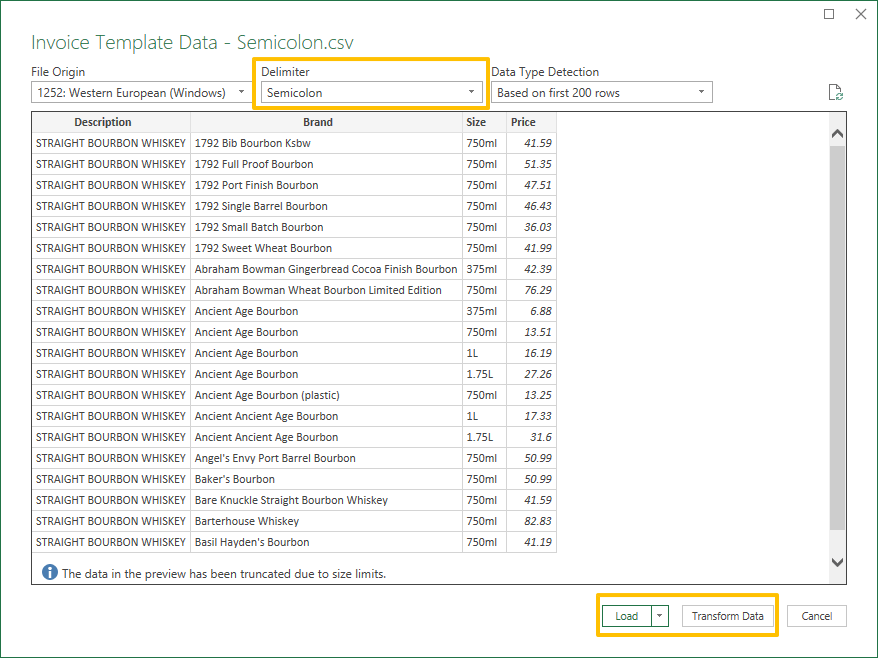
La conversion de fichiers CSV en Excel est une tâche fréquente dans le domaine de la gestion de données, notamment en téléphonie VoIP. Ce processus permet d’améliorer l’analyse et la manipulation des données. Dans cet article, vous découvrirez différentes méthodes simples pour effectuer cette conversion efficacement.
Méthodes de conversion de CSV en Excel
Utilisation de Microsoft Excel
La méthode la plus courante pour convertir un fichier CSV en Excel consiste à utiliser Microsoft Excel. Pour ce faire, il suffit d’ouvrir Excel, de sélectionner Fichier, puis Ouvrir et de choisir votre fichier CSV. Une fois ouvert, vous pouvez sauvegarder le fichier au format Excel en sélectionnant Fichier puis Enregistrer sous et en choisissant le format .xlsx.
Conversion via Google Sheets
Une autre solution pratique est d’utiliser Google Sheets. Importez votre fichier CSV dans Sheets en cliquant sur Fichier puis Importer. Une fois importé, vous pouvez le modifier et le sauvegarder en tant que fichier Excel. Cela facilite l’accès à vos données depuis n’importe où grâce à une connexion internet.
Applications tierces
Il existe également des applications tierces qui permettent de convertir des fichiers CSV en Excel rapidement. Ces outils, souvent disponibles en ligne, peuvent simplifier le processus de conversion et permettent d’automatiser certaines tâches, ce qui peut être très avantageux pour les professionnels ayant besoin de traiter fréquemment de grandes quantités de données.
Conseils pour une conversion réussie
Vérifiez la structure de votre fichier CSV
Avant de procéder à la conversion, il est essentiel de vérifier que votre fichier CSV est bien structuré. Assurez-vous que les données sont correctement séparées par des virgules ou des tabulations, afin d’éviter toute confusion lors de l’importation dans Excel.
Maximisez l’organisation des données
Une fois le fichier ouvert dans Excel, n’hésitez pas à réorganiser les colonnes et appliquer des filtres. Cela permettra de mieux visualiser les informations et d’optimiser leur exploitation, particulièrement dans le cadre de campagnes click-to-call ou de gestion des leads en téléphonie VoIP.
Pour en savoir plus sur d’autres techniques de conversion de données, vous pouvez consulter ce guide sur les meilleures applications de transcription audio.
Introduction à la conversion de fichiers CSV en Excel
La conversion de fichiers CSV en Excel est une opération fréquente, notamment pour les professionnels de la téléphonie VoIP souhaitant gérer efficacement leurs données. Cette tâche permet d’accéder à des fonctionnalités avancées d’Excel, facilitant ainsi l’analyse et la manipulation des données.
Étapes de conversion simples
Utilisation de Microsoft Excel
Pour convertir un fichier CSV en Excel, commencez par ouvrir Microsoft Excel. Ensuite, allez dans l’onglet « Données » et sélectionnez « Obtenir des données externes ». Choisissez « À partir d’un fichier texte/CSV » et localisez votre fichier CSV. Suivez les instructions de l’assistant d’importation pour charger le fichier.
Options de formatage
Lors de l’importation, Excel vous propose des options de formatage. Assurez-vous de spécifier le caractère délimitant, généralement une virgule ou un point-virgule, pour garantir que les données sont correctement séparées. Une fois importées, vous pourrez utiliser les fonctionnalités d’Excel pour modifier et améliorer la présentation des données.
Utilisation de Google Sheets
Une alternative à Excel est Google Sheets. Téléchargez votre fichier CSV sur Google Drive, puis ouvrez-le avec Google Sheets. Cette méthode permet également d’éditer et de convertir facilement le fichier en format Excel (.xlsx).
Outils en ligne pour la conversion
Il existe également des outils en ligne qui permettent de convertir rapidement des fichiers CSV en Excel. Ces outils offrent souvent des options supplémentaires, comme le choix des feuilles et le formatage des cellules. Les utilisateurs peuvent télécharger leur fichier CSV, choisir le format de sortie et récupérer leur fichier converti en quelques clics.
Astuces pour une conversion réussie
Vérification des données
Avant de convertir, il est crucial de vérifier la structure du fichier CSV. Assurez-vous qu’il n’y a pas de lignes ou de colonnes vides et que toutes les données sont bien formatées. Une vérification préalable permet généralement d’éviter des erreurs après la conversion.
Utilisation de macros dans Excel
Pour ceux qui doivent effectuer cette tâche fréquemment, l’utilisation de macros dans Excel peut automatiser le processus. Cela permet de gagner du temps et d’assurer une cohérence dans les conversions.
Tout savoir sur la conversion de fichiers CSV en Excel
La conversion de fichiers CSV en Excel est une tâche courante pour de nombreux professionnels, en particulier dans le domaine de la téléphonie VoIP, où la gestion des données est essentielle. Dans cet article, nous allons explorer les différentes méthodes pour effectuer cette conversion facilement et efficacement.
Pourquoi convertir un fichier CSV en Excel ?
Les fichiers CSV sont souvent utilisés pour stocker des données en raison de leur simplicité et de leur compatibilité avec divers systèmes. Cependant, pour une analyse plus approfondie ou une gestion de données plus complexe, le format Excel s’avère plus adapté. Les nombreuses fonctionnalités d’Excel, telles que les graphiques et les tableaux croisés dynamiques, offrent une meilleure visualisation des données.
Les étapes de conversion d’un fichier CSV en Excel
Utilisation de Microsoft Excel
La méthode la plus directe pour convertir un fichier CSV en Excel consiste à utiliser Microsoft Excel. Il suffit d’ouvrir Excel, d’accéder au menu « Fichier », puis de sélectionner « Ouvrir ». Choisissez votre fichier CSV, et Excel le chargera. Une fois ouvert, vous pouvez le sauvegarder au format XLS ou XLSX en utilisant l’option « Enregistrer sous ».
Outils de conversion en ligne
Il existe également de nombreux outils en ligne qui permettent de convertir des fichiers CSV en Excel. Ces outils sont généralement simples et rapides à utiliser. Il vous suffit de télécharger votre fichier CSV, de choisir le format de sortie (Excel), puis de procéder à la conversion. Veillez à choisir des outils fiables pour garantir la sécurité de vos données.
Utilisation de Google Sheets
Google Sheets est une autre solution efficace pour convertir un fichier CSV en Excel. Téléchargez simplement votre fichier CSV dans Google Drive, ouvrez-le avec Google Sheets, puis exportez-le au format Excel. Cette méthode présente l’avantage supplémentaire de vous permettre de travailler en ligne et de partager facilement vos documents.
Conseils pour une conversion sans erreur
Pour garantir une conversion réussie sans perte de données, il est conseillé de vérifier l’encodage de votre fichier CSV avant de le convertir. Assurez-vous également que les séparateurs de colonnes (virgules, points-virgules, etc.) sont correctement définis pour éviter toute confusion lors de la conversion.
Optimiser la gestion de vos fichiers CSV
Enfin, lors de la gestion de données CSV, il est essentiel de bien structurer vos informations afin de simplifier les conversions futures. L’utilisation d’un logiciel CRM, tel que ceux proposés par Odoo, peut également aider à centraliser et gérer vos données plus efficacement, facilitant ainsi leur conversion en Excel lorsque cela est nécessaire.
Vous souhaitez simplifier la gestion de vos données et maîtriser la conversion de fichiers CSV en Excel? N’attendez plus! Visitez notre page de contact dès maintenant pour recevoir des conseils personnalisés et des astuces pratiques qui rendront vos processus encore plus efficaces. Ne laissez pas la complexité des fichiers vous freiner. Contactez-nous ici et optimisez votre expérience avec nos solutions adaptées à vos besoins en téléphonie VoIP.
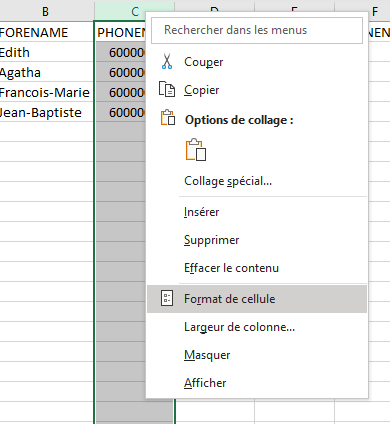
La gestion et l’analyse de données sont essentielles dans le monde de la téléphonie VoIP. L’une des tâches fréquentes est la conversion de fichiers CSV en Excel. Cet article vous guidera à travers les étapes simples et efficaces pour réaliser cette conversion, facilitant ainsi l’organisation et l’affichage de vos données.
Pourquoi utiliser Excel pour vos fichiers CSV?
Le format CSV est couramment utilisé pour stocker des données tabulaires, mais il ne permet pas une manipulation avancée. En revanche, Excel offre des fonctionnalités telles que la visualisation, le tri et l’édition de données, qui sont indispensables pour une gestion efficace. La conversion au format Excel permet également l’intégration facile de graphiques et de formules.
Étapes pour convertir un fichier CSV en Excel
Ouvrir le fichier CSV
La première étape consiste à ouvrir le fichier CSV avec Microsoft Excel. Cela peut être réalisé en utilisant l’option « Ouvrir » dans le menu fichier, où vous pouvez sélectionner le type de fichier CSV. Excel interprétera automatiquement le contenu et affichera les données dans un format de tableau.
Vérifier et ajuster le formatage
Une fois que le fichier CSV est ouvert, il est important de vérifier le formatage des données. Parfois, des colonnes peuvent ne pas être correctement alignées ou les valeurs peuvent sembler disproportionnées. Vous pouvez ajuster la taille des colonnes et appliquer des formats de cellule appropriés pour une meilleure lisibilité.
Enregistrer le fichier au format Excel
Après avoir fait les ajustements nécessaires, il est temps d’enregistrer le fichier au format Excel. Sélectionnez « Enregistrer sous » et choisissez le format Excel Workbook (*.xlsx). Cela garantit que toutes vos modifications sont sauvegardées et que vous pouvez bénéficier de toutes les fonctionnalités d’Excel pour l’avenir.
Utilisation de l’importation de données dans Excel
Une autre méthode pour convertir un fichier CSV en Excel est d’utiliser l’option « Importer ». Sous l’onglet « Données », sélectionnez « Obtenir des données » puis « À partir de fichiers » et choisissez votre fichier CSV. Ceci permet un meilleur contrôle sur la façon dont les données sont importées, y compris la possibilité de spécifier le délimiteur, si nécessaire.
Avantages de la conversion CSV vers Excel
La conversion de CSV à Excel ne se limite pas à une simple transformation de format. Cela permet d’améliorer la visibilité des données, de faciliter le partage des informations au sein de votre équipe et d’utiliser les puissantes fonctionnalités d’analyse d’Excel. Par exemple, vous pourrez appliquer des filtres, réaliser des tableaux croisés dynamiques et générer des graphiques représentant vos données.
Convertir un fichier CSV en Excel est une opération simple qui vous permet de mieux gérer vos données. En suivant ces étapes, vous optimiserez non seulement votre efficacité, mais vous améliorerez également votre capacité à analyser et à exploiter vos données dans le cadre de vos activités en téléphonie VoIP.
La conversion d’un fichier CSV en Excel est une tâche courante qui peut s’avérer nécessaire dans de nombreux contextes, notamment pour la gestion des données en téléphonie VoIP. Ce processus permet non seulement de mieux organiser vos données, mais également de tirer parti des fonctionnalités avancées d’Excel pour des analyses plus approfondies. Cet article vous fournira un guide pratique et détaillé sur la manière de réaliser cette opération de manière simple et rapide.
Comprendre le format CSV
Avant de procéder à la conversion, il est essentiel de bien comprendre ce qu’est un fichier CSV (Comma-Separated Values). Ce format est souvent utilisé pour stocker des données tabulaires sous forme de texte brut, les valeurs étant séparées par des virgules. Cela facilite l’importation et l’exportation des données entre différents systèmes. Toutefois, sa simplicité peut entraver certaines fonctionnalités avancées qu’offre un logiciel comme Excel.
Les étapes de la conversion
La conversion d’un fichier CSV en Excel peut être effectuée facilement à l’aide de quelques étapes simples. Tout d’abord, ouvrez Excel et sélectionnez l’option « Importer » ou « Ouvrir ». Ensuite, localisez votre fichier CSV et sélectionnez-le. Excel vous guidera à travers le processus ; veillez à choisir le bon séparateur, qui est habituellement une virgule. Suivez ensuite les instructions à l’écran pour finaliser l’importation de vos données dans un format Excel modifiable.
Utiliser Excel pour optimiser vos données
Une fois le fichier CSV ouvert dans Excel, vous pouvez profiter des diverses fonctionnalités qu’offre le logiciel pour analyser et modifier vos données. Utilisez des outils tels que les tableaux croisés dynamiques, les formules, et les graphes pour transformer vos données brutes en informations exploitables. Par exemple, le tri et le filtrage vous permettent de mieux gérer vos données clients en téléphonie VoIP.
Conversion inverse : de Excel à CSV
En plus de convertir un fichier CSV en Excel, il est souvent nécessaire de réaliser l’opération inverse. Pour ce faire, ouvrez votre document Excel, allez dans « Fichier », puis sélectionnez « Enregistrer sous ». Choisissez le format CSV dans la liste des options, et sauvegardez votre fichier. Cette flexibilité permet de maintenir une bonne gestion de vos données à travers différents formats.
Conclusion sur l’importance de la gestion des données
La capacité à convertir des fichiers entre différents formats est cruciale pour assurer une gestion efficace des données dans un environnement professionnel. En utilisant des outils comme Excel pour manipuler vos fichiers CSV, vous optimisez non seulement votre flux de travail, mais également votre prise de décision basée sur des données précises. Grâce à ces étapes simples et pratiques, le processus devient accessible à tous.
La conversion d’un fichier CSV en Excel est une opération courante pour les professionnels manipulent des données. Cette tâche peut sembler intimidante pour certains, mais avec les outils appropriés et un processus clair, elle devient accessible à tous. Les fichiers CSV, bien que largement utilisés pour stocker des données tabulaires, possèdent des limites en matière de mise en forme et de fonctionnalités avancées. Par conséquent, leur conversion au format Excel permet d’exploiter tout le potentiel des fonctionnalités offertes par le logiciel.
Pour commencer, la méthode la plus simple consiste à ouvrir le fichier CSV directement avec Excel. En accédant à l’onglet « Fichier » puis « Ouvrir », vous pourrez sélectionner votre fichier CSV. Excel se chargera alors de le reconvertir en un format lise, prêt pour des modifications. Il est essentiel de vérifier les paramètres de délimitation, comme les virgules ou les points-virgules, afin d’assurer un affichage correct de toutes les données.
Une autre méthode pour convertir un fichier CSV en Excel consiste à utiliser la fonction « Importer » du logiciel. Cela permet également d’obtenir un meilleur contrôle sur le processus de conversion, notamment en ce qui concerne les options de format et les colonnes. En choisissant cette méthode, vous pouvez ajuster les paramètres selon vos exigences spécifiques et garantir une importation précise de vos données.
Enfin, il existe également des outils en ligne et des logiciels de conversion dédiés qui offrent des fonctionnalités avancées pour automatiser ce processus. En utilisant ces ressources, vous pouvez faciliter la gestion de vos données, particulièrement si vous devez réaliser cette tâche de manière répétitive. Opter pour l’une de ces méthodes simples et efficaces vous fera gagner du temps tout en améliorant votre productivité dans la gestion de données.
FAQ : Conversion de fichier CSV en Excel
Q : Qu’est-ce qu’un fichier CSV ? Un fichier CSV (Comma-Separated Values) est un format de fichier qui permet de stocker des données tabulaires sous forme de texte. Chaque ligne représente une entrée, et les valeurs dans chaque ligne sont séparées par des virgules.
Q : Pourquoi convertir un fichier CSV en Excel ? La conversion d’un fichier CSV en Excel permet de bénéficier des fonctionnalités avancées d’Excel, telles que le tri, les filtres et les formules, facilitant ainsi la gestion et l’analyse des données.
Q : Comment convertir un fichier CSV en Excel manuellement ? Pour convertir un fichier CSV en Excel, ouvrez Excel, cliquez sur « Fichier », puis « Ouvrir ». Sélectionnez votre fichier CSV, et Excel le chargera en tant que tableau. Vous pouvez ensuite l’enregistrer au format Excel (.xlsx).
Q : Existe-t-il des méthodes automatisées pour la conversion ? Oui, plusieurs outils en ligne et logiciels peuvent automatiser la conversion de fichiers CSV en Excel, offrant des options supplémentaires comme la programmation de conversions régulières ou la manipulation de données.
Q : Quels problèmes peuvent survenir lors de la conversion ? Des problèmes tels que des caractères spéciaux mal interprétés ou des erreurs de formatage peuvent survenir lors de la conversion. Il est essentiel de vérifier les données après la conversion pour s’assurer de leur intégrité.
Q : Comment éviter la perte de données durant la conversion ? Pour éviter la perte de données, utilisez toujours une copie du fichier CSV d’origine. Vérifiez également que le format de chaque colonne est bien respecté lors de la conversion.
Les témoignages sur la conversion de fichiers CSV en Excel et mestransporteurs.fr
La conversion de fichiers CSV en Excel est devenue essentielle dans la gestion des données, notamment pour les professionnels de la Téléphonie VoIP. La simplicité et l’efficacité de cette opération sont souvent soulignées par ceux qui l’ont réalisée. Par exemple, Claire, responsable marketing, déclare : « J’ai découvert qu’avec quelques clics, je pouvais transformer mes fichiers CSV en un format Excel facilement exploitable. Cela m’a fait gagner un temps précieux dans mes analyses. »
Un autre témoignage provient de Marc, un expert en gestion de données, qui précise : « Utiliser un outil en ligne pour convertir un fichier CSV en Excel a été une révélation. La procédure est intuitive, et les résultats sont toujours satisfaisants. Je recommande cette méthode à tous mes collègues. »
En ce qui concerne mestransporteurs.fr, une plateforme dédiée à l’optimisation des livraisons, Julien, un utilisateur régulier, partage son expérience : « Grâce à mestransporteurs.fr, j’ai réussi à organiser mes données de manière structurée. La possibilité de convertir facilement des fichiers CSV en Excel m’a permis de visualiser mes statistiques de livraison sous un nouveau jour. »
Enfin, Laura, consultante en communication omnicanale, souligne l’impact positif de cette conversion dans son travail : « L’interface de mestransporteurs.fr, combinée à la fonctionnalité de conversion de données, a changé la façon dont j’analyse mes campagnes. La possibilité d’intégrer facilement des informations dans Excel est un vrai atout. »
Ne laissez pas la gestion de vos données devenir une tâche ardue ! Apprenez à effectuer la conversion de fichiers CSV en Excel de manière simple et efficace grâce à notre guide pratique. Que vous soyez un professionnel de la téléphonie VoIP ou un novice, nous avons les solutions dont vous avez besoin pour simplifier vos processus.
Si vous avez des questions ou souhaitez des conseils personnalisés, n’hésitez pas à nous contacter. Notre équipe d’experts est prête à vous aider à chaque étape de votre projet. Cliquez sur le lien suivant pour accéder à notre page de contact : standard-telephonique-virtuel.com/contact.
Optimisez votre gestion de données dès aujourd’hui et découvrez comment nous pouvons vous accompagner dans votre démarche !
Glossaire : Conversion de Fichiers CSV en Excel
La conversion de fichiers CSV en Excel est une tâche courante qui peut sembler complexe, mais qui est en réalité assez simple. Ce processus permet de transformer des données contenues dans un fichier CSV (Comma-Separated Values) en un format Excel (.xlsx) plus structuré et plus facile à manipuler. Dans ce glossaire, nous allons décomposer les étapes essentielles de cette conversion ainsi que les termes clés associés.
Un fichier CSV est un format de fichier texte qui utilise une virgule pour séparer les valeurs. Il est souvent utilisé pour le transfert de données entre différentes applications. Lorsque vous travaillez avec des données VoIP ou tout autre type de base de données, vous pourriez rencontrer des fichiers CSV qui nécessitent une transformation en format Excel pour une analyse plus approfondie.
Pour commencer la conversion, ouvrez le fichier CSV à l’aide d’Excel. Il suffit d’ouvrir Excel, de cliquer sur l’onglet « Fichier », puis sur « Ouvrir ». Sélectionnez votre fichier CSV. Excel détectera automatiquement le format et affichera les données dans un tableau. Ce tableau est plus facile à lire et à analyser que les données brutes contenues dans un fichier CSV.
Une fois le fichier ouvert, il est possible d’enregistrer le document dans le format Excel. Allez dans « Fichier », sélectionnez « Enregistrer sous », puis choisissez « Classeur Excel (*.xlsx) » comme type de fichier. Cela vous permettra de garder toutes les fonctionnalités d’Excel, telles que les formules et les mises en forme.
Pour améliorer la compréhension et l’analyse des données, il est conseillé de structurer les données après la conversion. Cela peut inclure la suppression de colonnes inutiles, la fusion de cellules où cela est pertinent, et l’ajout de filtres. L’utilisation des tableaux Excel peut également faciliter la manipulation des données.
Un autre aspect à considérer est le formatage des cellules dans Excel. Vous pouvez modifier les types de données, comme changer un format de date en un format lisible ou ajuster les nombres pour qu’ils apparaissent sous forme de devises. Cela rendra votre tableau plus professionnel et compréhensible pour les utilisateurs.
La fonction recherche et remplacement dans Excel peut également être d’une grande aide lors de la conversion. Si des valeurs spécifiques dans votre fichier CSV doivent être corrigées ou actualisées, cela peut se faire rapidement en utilisant cette fonctionnalité. Cela permet de réduire les erreurs et d’améliorer l’intégrité des données.
D’autre part, il existe des outils en ligne et des logiciels spécialement conçus pour faciliter la conversion entre CSV et Excel. Ces outils peuvent aller au-delà des fonctionnalités d’Excel, en incluant des options pour automatiser la conversion ou pour programmer des tâches récurrentes, ce qui est particulièrement utile pour les entreprises qui travaillent avec des volumes de données importants.
Enfin, il est important de garder en tête la sécurité des données lorsque vous manipulez des fichiers CSV et Excel. Assurez-vous que les informations sensibles sont protégées et que les fichiers sont sauvegardés de manière appropriée. Le partage de fichiers doit également se faire avec précaution pour éviter toute fuite d’informations.
En résumé, la conversion de fichiers CSV en Excel est une opération essentielle qui peut grandement faciliter l’analyse et le traitement des données. Que ce soit par le biais d’Excel lui-même ou par des outils de conversion supplémentaires, maîtriser cette compétence peut améliorer l’efficacité de la gestion de données, en particulier dans le domaine de la téléphonie VoIP et d’autres secteurs.
Bonjour, je m’appelle Romane, j’ai 47 ans et je suis experte en téléphonie VoIP. Avec plus de 15 ans d’expérience dans le domaine, je mets mes compétences au service des entreprises pour optimiser leur communication. Passionnée par les nouvelles technologies, j’accompagne mes clients dans la mise en place de solutions adaptées à leurs besoins.
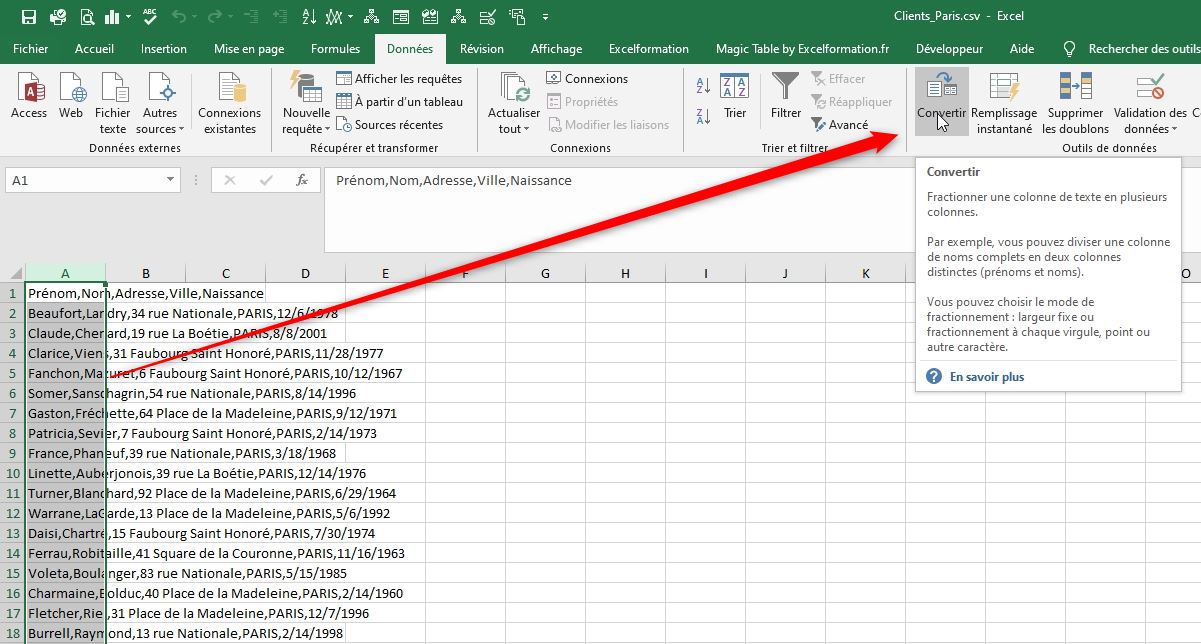

































Laisser un commentaire